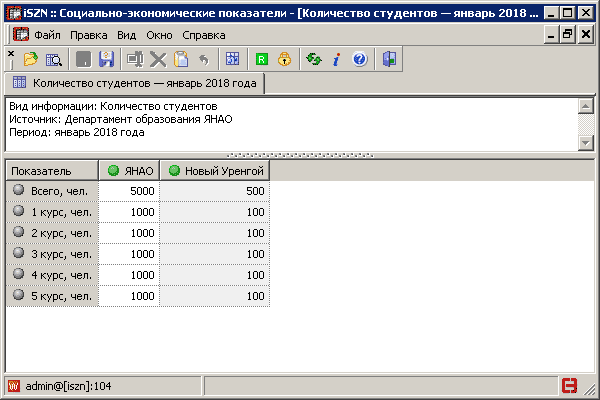Документация iSZN
Главное окно задачи «Социально-экономические показатели»
Краткий обзор
Главное окно задачи «Социально-экономические показатели» отображает значения показателей, организованные по вкладкам.
Интерфейс
Вкладки задачи содержат таблицы со значениями показателей. Значения показателей могут быть отредактированы непосредственно в таблице. Изменения сохраняются в базе данных с помощью команды «Сохранить».
В ячейках могут отображаться следующие значки:
| Значок | Описание |
|---|---|
| R | Пользователь может просматривать значение ячейки. |
| W | Пользователь может изменять значение ячейки. |
| | Значение ячейки запрещено изменять, так как она относится к набору значений, для которого установлен запрет на редактирование (с помощью команды «Запретить редактирование набора значений показателей»). |
| — | Значение ячейки запрещено изменять, так как для неё не создан набор значений показателей. Чтобы создать набор значений показателей, нужно в справочнике видов информации для всех требуемых видов информации на вкладке «Параметры учёта» диалога свойств вида информации задать: • районы, для которых будут указываться значения показателей; • годы, для которых будут указываться значения показателей; • периодичность, с которой будут указываться значения показателей; • уровни учёта, для которых будут указываться значения показателей. Затем выполнить серверную операцию «Создание наборов значений показателей». |
Команды
Когда окно активно, контекстное меню позволяет выполнить следующие команды:
| Редактировать | Позволяет изменить значение в выделенной ячейке. Команда доступна, если пользователь имеет (через группу пользователей) привилегию «Изменение значений» на вид информации и уровень учёта, к которым относится значение показателя. Команда недоступна, если установлен запрет на редактирование значений командой «Запретить редактирование набора значений показателей». Отредактированное значение отображается полужирным шрифтом. После выполнения команды «Сохранить» отредактированное значение отображается обычным шрифтом. Пока не выполнена команда «Сохранить», можно вернуть прежнее значение показателя с помощью команды «Восстановить исходное значение». |
| Удалить | Позволяет удалить значение в выделенной ячейке. Команда доступна, если пользователь имеет (через группу пользователей) привилегию «Изменение значений» на вид информации и уровень учёта, к которым относится значение показателя. Команда недоступна, если установлен запрет на редактирование значений командой «Запретить редактирование набора значений показателей». Удалённое значение зачёркивается и отображается полужирным шрифтом. После выполнения команды «Сохранить» удалённое значение исчезает из ячейки. Пока не выполнена команда «Сохранить», можно вернуть прежнее значение показателя с помощью команды «Восстановить исходное значение». |
| Вставить | Позволяет вставить из буфера обмена одно или несколько значений. Если в буфере обмена находятся несколько значений, то они последовательно вставляются в выделенную ячейку и ячейки, расположенные ниже неё. |
| Восстановить исходное значение | Позволяет вернуть исходное значение ячейки (то значение, которое было в ячейке сразу после открытия набора или после выполнения команды «Сохранить»). |
| Запретить редактирование набора значений показателей/Разрешить редактирование набора значений показателей | Позволяет запретить редактирование значений, относящихся к выделенному набору значений показателей. Если редактирование набора значений запрещено, то ни одно значение в этом наборе не может быть изменено до тех пор, пока не будет снят запрет на редактирование набора значений. Команда доступна, если пользователь имеет (через группу пользователей) привилегию «Контроль» на вид информации и уровень учёта, к которым относится значение показателя. Команда «Разрешить редактирование набора значений показателей» снимает установленный запрет на редактирование. |
Для перехода от одной вкладки к другой используется сочетание клавиш Ctrl+Tab или щелчок левой кнопкой мыши на заголовке вкладки.